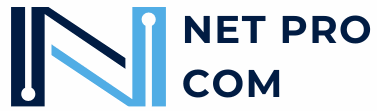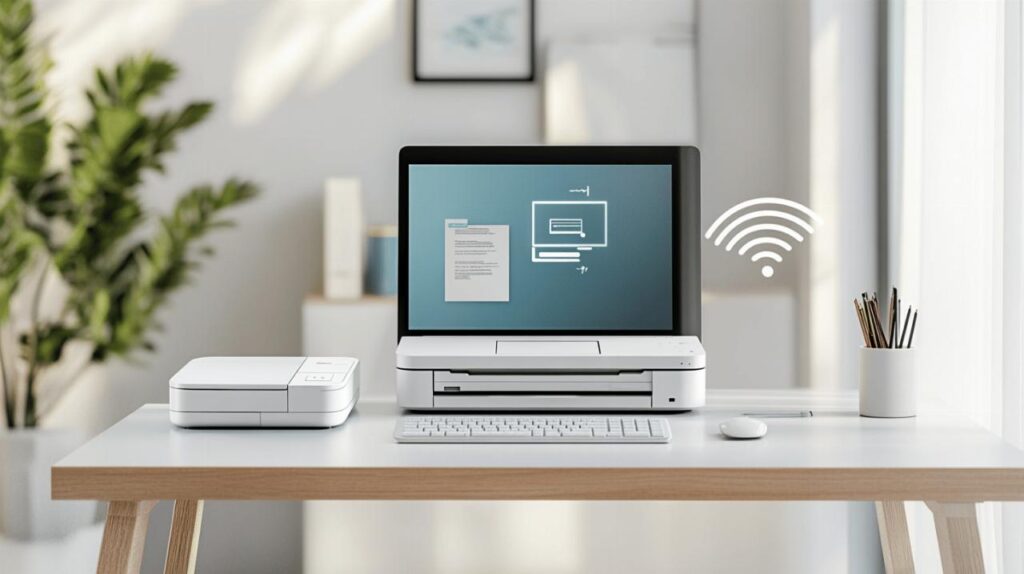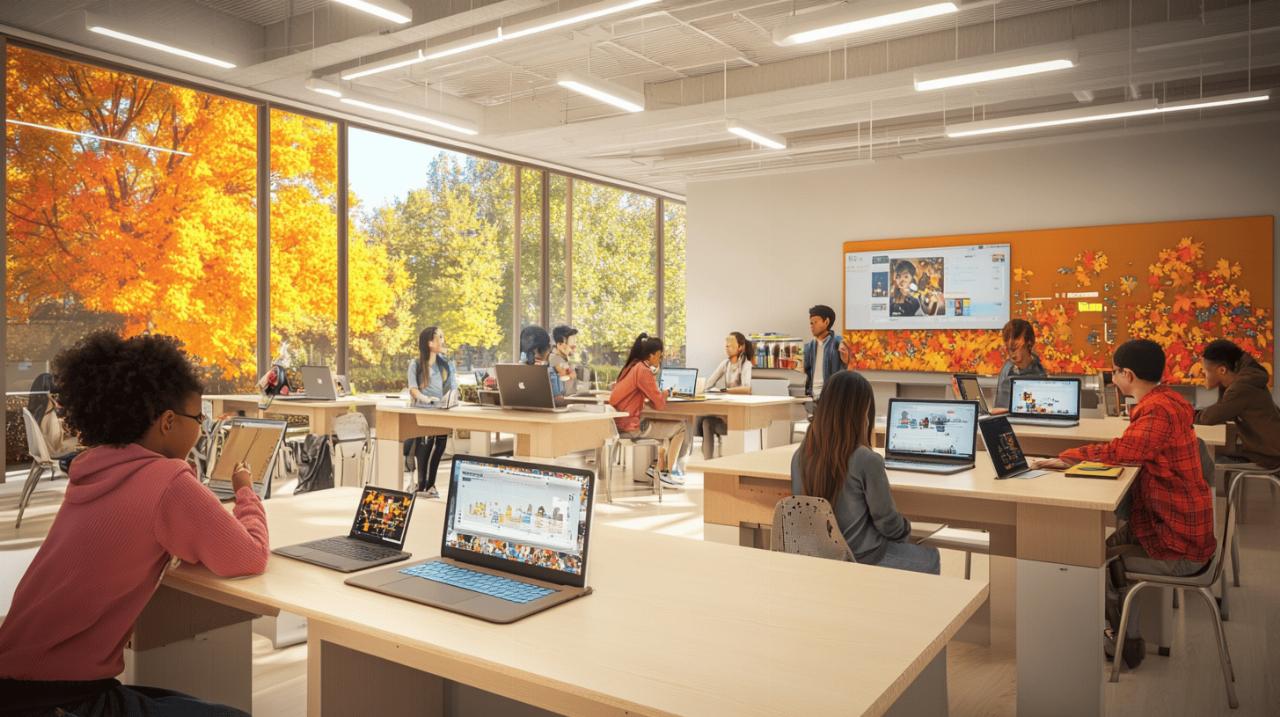Les difficultés de connexion USB entre votre imprimante et votre ordinateur peuvent générer beaucoup de frustration. Une approche méthodique permet de résoudre rapidement ces problèmes techniques et de rétablir une communication optimale entre vos appareils.
Les bases d'une connexion d'imprimante réussie
L'établissement d'une connexion fiable entre votre imprimante et votre ordinateur nécessite une configuration précise. La première étape consiste à vérifier l'état physique des composants et à s'assurer que les paramètres logiciels sont correctement configurés.
Identifier les différents ports de connexion disponibles
Une inspection minutieuse des ports USB s'impose pour garantir une liaison stable. Privilégiez une connexion directe à votre ordinateur, limitez la longueur du câble à 2 mètres et évitez l'utilisation d'un concentrateur USB qui peut altérer la qualité du signal. Si un port ne répond pas, testez les autres entrées disponibles sur votre machine.
Vérifier la compatibilité avec votre système d'exploitation
La compatibilité entre votre imprimante et Windows joue un rôle majeur dans la réussite de l'installation. L'enregistrement correct du périphérique et la présence des pilotes adaptés à votre système sont indispensables. Une mise à jour régulière des pilotes assure une communication optimale entre les appareils.
Configuration d'une imprimante par câble USB
La connexion d'une imprimante par câble USB représente une méthode simple et fiable pour relier votre périphérique à votre ordinateur Windows. Une installation réussie nécessite une approche méthodique combinant la vérification du matériel et l'installation des logiciels appropriés.
Installation des pilotes nécessaires
L'installation des pilotes constitue la base d'une connexion USB fonctionnelle. Commencez par télécharger les pilotes adaptés à votre modèle d'imprimante depuis le site officiel du fabricant. Pour les systèmes Windows, le système détecte généralement automatiquement votre périphérique lors du branchement. Si ce n'est pas le cas, utilisez l'Outil de Nettoyage des Informations du Pilote pour effectuer une installation propre. La suppression des anciens pilotes avant une nouvelle installation garantit un fonctionnement optimal.
Étapes de branchement et reconnaissance du périphérique
Pour une connexion USB réussie, assurez-vous que votre imprimante est allumée avant de la relier à l'ordinateur. Privilégiez une connexion directe avec un câble USB ne dépassant pas 2 mètres, en évitant les concentrateurs USB. Si l'ordinateur ne reconnaît pas l'imprimante, essayez un autre port USB. La vérification des paramètres dans le spouleur d'impression permet d'identifier les éventuels travaux bloqués. Un redémarrage de l'imprimante et de l'ordinateur résout souvent les problèmes de reconnaissance du périphérique.
Installation d'une imprimante en réseau Wi-Fi
L'intégration d'une imprimante dans un réseau Wi-Fi permet une utilisation flexible et pratique. Cette méthode apporte une solution moderne face aux limitations des connexions par câble USB. La mise en place nécessite quelques étapes simples pour garantir un fonctionnement optimal.
Paramétrage de la connexion sans fil
La configuration initiale demande une attention particulière. Commencez par allumer votre imprimante et vérifiez sa compatibilité avec votre réseau sans fil. Accédez au panneau de configuration de votre appareil et sélectionnez le menu réseau. Identifiez votre réseau Wi-Fi dans la liste des réseaux disponibles et saisissez la clé de sécurité. Une fois la connexion établie, l'imprimante obtient automatiquement une adresse IP. Pour finaliser l'installation, installez les pilotes appropriés sur votre ordinateur Windows via le CD fourni ou le site du fabricant.
Ajout de l'imprimante sur plusieurs ordinateurs
L'avantage principal d'une imprimante en réseau réside dans son utilisation par plusieurs postes. Sur chaque ordinateur Windows, ouvrez les paramètres d'impression et sélectionnez l'option d'ajout d'une imprimante réseau. Le système détecte automatiquement l'appareil connecté au réseau. Si l'imprimante n'apparaît pas, utilisez son adresse IP pour une connexion manuelle. Assurez-vous d'installer les pilotes adaptés sur chaque poste pour une communication optimale. En cas de difficulté, un redémarrage du spouleur d'impression peut résoudre la majorité des problèmes de détection.
Dépannage des problèmes de connexion courants
 Les difficultés de connexion avec votre imprimante peuvent perturber votre productivité. Un diagnostic méthodique permet d'identifier rapidement la source du dysfonctionnement, qu'il s'agisse d'une liaison USB ou réseau.
Les difficultés de connexion avec votre imprimante peuvent perturber votre productivité. Un diagnostic méthodique permet d'identifier rapidement la source du dysfonctionnement, qu'il s'agisse d'une liaison USB ou réseau.
Résolution des erreurs de reconnaissance USB
Commencez par vérifier l'état physique de votre connexion USB. Assurez-vous que le câble est correctement branché aux deux extrémités. La longueur du câble ne doit pas dépasser 2 mètres pour garantir un signal optimal. Évitez l'utilisation d'un concentrateur USB et privilégiez une connexion directe à votre ordinateur. Si l'imprimante n'est toujours pas détectée, testez un port USB différent. La désinstallation suivie d'une réinstallation propre du pilote résout fréquemment les soucis de reconnaissance. L'Outil de Nettoyage des Informations du Pilote offre une solution efficace pour une désinstallation complète.
Solutions aux problèmes de connexion réseau
Les problèmes de connexion réseau demandent une approche spécifique. Vérifiez que votre imprimante est bien enregistrée sur l'ordinateur et que son état est fonctionnel dans les paramètres Windows. Le spouleur d'impression joue un rôle central dans la gestion des travaux d'impression. Un redémarrage du service peut éliminer les blocages. La suppression des tâches d'impression en attente libère la file d'impression. Pour les imprimantes partagées sur un réseau, assurez-vous que les autorisations d'accès sont correctement configurées. Un redémarrage combiné de l'imprimante et de l'ordinateur permet souvent de rétablir une connexion stable.
Maintenance et optimisation des connexions d'imprimante
Les problèmes de connexion USB avec votre imprimante peuvent entraver votre productivité. Plusieurs solutions pratiques permettent de rétablir rapidement une connexion stable entre votre périphérique et votre ordinateur sous Windows.
Nettoyage du spouleur et redémarrage des services
La première étape consiste à vérifier l'état du spouleur d'impression. Un redémarrage complet du service peut résoudre les blocages d'impression. Commencez par débrancher le câble USB de votre imprimante. Assurez-vous que le câble ne dépasse pas 2 mètres et qu'il est directement connecté à votre ordinateur, sans utiliser de concentrateur. Vérifiez également que le port USB utilisé fonctionne correctement. Si nécessaire, testez un autre port pour éliminer cette variable.
Mise à jour et réinstallation des pilotes
Une installation propre des pilotes résout fréquemment les soucis de connexion. Lancez l'Outil de Nettoyage des Informations du Pilote pour supprimer toute trace d'installation précédente. Après cette opération, éteignez votre imprimante et votre ordinateur. Au redémarrage, installez les derniers pilotes compatibles avec votre modèle d'imprimante. Vérifiez que l'appareil est correctement enregistré dans les paramètres Windows et supprimez les éventuelles tâches d'impression en attente avant de tester la connexion.
Sécurisation des connexions et gestion des accès multiples
La mise en place d'une connexion sécurisée pour votre imprimante nécessite une configuration précise des paramètres. Une installation correcte permet d'éviter les erreurs d'impression et garantit un fonctionnement optimal. La gestion des accès réseau commence par une vérification minutieuse des branchements USB et une configuration adaptée des pilotes Windows.
Paramètres de partage et droits d'accès
La configuration des droits d'accès commence par l'installation des pilotes appropriés sur chaque poste de travail. Pour une imprimante comme la TP-M5000N, la connexion USB doit respecter certaines règles : utiliser un câble de moins de 2 mètres, privilégier une connexion directe sans concentrateur USB. Le spouleur d'impression doit être configuré avec les permissions adéquates pour chaque utilisateur. Un redémarrage du système peut s'avérer nécessaire après la modification des paramètres de partage.
Protection des données lors de l'impression en réseau
La sécurisation des données d'impression passe par une vérification régulière des ports USB utilisés. L'installation du pilote doit être effectuée avec les droits administrateur pour garantir un accès complet aux fonctionnalités. En cas d'erreur de connexion, une désinstallation complète suivie d'une réinstallation du pilote résout la majorité des problèmes. Un diagnostic approfondi peut être réalisé via l'utilitaire de dépannage intégré à Windows, permettant d'identifier rapidement les obstacles techniques liés au réseau ou aux paramètres de l'imprimante.